Этот веб-сайт разработан для использования с ScanSnap Home 2.xx.
Если вы используете ScanSnap Home 3.0 или более поздней версии, смотрите здесь.
Отсканированные изображения не объединяются автоматически
Если при сканировании с помощью ScanSnap сканированные изображения не объединяются автоматически, проверьте следующее:
Вы, возможно, сканировали сложенный пополам документ, формат бумаги которого составляет A3, B4 или Double Letter в режиме двухсторонней развернутой страницы?
Отсканированные изображения объединяются автоматически, если форматом бумаги сложенного пополам документа является A3, B4 или Double Letter в режиме двухсторонней развернутой страницы.
Выполните одно из следующего:
Используйте функцию объединения страницы программы ScanSnap Home для объединения отсканированных изображений. Для получения подробной информации смотрите Создание изображения в режиме двухсторонней развернутой страницы объединением двух страниц или Создание двухстороннего развернутого изображения путем объединения сканированных изображений (Mac OS).
Используйте дополнительный Несущий Лист и попробуйте выполнить сканирование еще раз.
Для получения подробной информации смотрите Сканирование документов размера больше A4 или Letter (с помощью Несущего Листа).
Имеются ли какие-либо символы, рисунки или таблицы на линии сгиба документа, согнутого пополам?
Отсканированные изображения объединяются автоматически только при наличии символов, рисунков или таблиц на линии сгиба документа, согнутого пополам.
Документы, сканированные изображения которых объединены автоматически
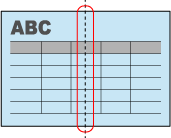
Документы, сканированные изображения которых не объединены автоматически
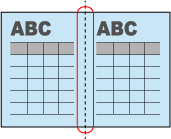
Выполните одно из следующего:
Используйте функцию объединения страницы программы ScanSnap Home для объединения отсканированных изображений. Для получения подробной информации смотрите Создание изображения в режиме двухсторонней развернутой страницы объединением двух страниц или Создание двухстороннего развернутого изображения путем объединения сканированных изображений (Mac OS).
Используйте дополнительный Несущий Лист и попробуйте выполнить сканирование еще раз.
Для получения подробной информации смотрите Сканирование документов размера больше A4 или Letter (с помощью Несущего Листа).
Установлен ли флажок [Объединить обе стороны изображения] в настройках сканирования?
Если вы выполняете сканирование, используя отличный от привязанного к облачной службе с помощью ScanSnap Cloud профиль, установите флажок [Объединить обе стороны изображения] по следующей процедуре, а затем попробуйте выполнить сканирование еще раз.
Повторите сканирование, установив флажок [Объединить обе стороны изображения] по следующей процедуре ниже:
-
Нажмите кнопку [Scan] вверху основного окна ScanSnap Home для отображения окна сканирования.
Если основное окно не отображается, смотрите Отображение главного окна.
Выберите используемый профиль в списке профилей.
Нажмите
 для отображения окна [Редактировать профили].
для отображения окна [Редактировать профили].-
Нажмите кнопку [Опция] для пункта [Подача], чтобы отобразить [Опция подачи].
Нажмите кнопку [Опция] в [Ручной податчик] в [Настройка режима подачи] для отображения окна [Опция подачи].
Выберите [Сканирование вручную] для [Подача].
Выберите флажок [Объединить обе стороны изображения].
-
Нажмите кнопку [Scan] вверху основного окна ScanSnap Home для отображения окна сканирования.
Если основное окно не отображается, нажмите значок [ScanSnap Home]
 в списке приложений, отображающемся при нажатии панели запуска на док-станции.
в списке приложений, отображающемся при нажатии панели запуска на док-станции. Выберите используемый профиль в списке профилей.
Нажмите
 для отображения окна [Редактировать профили].
для отображения окна [Редактировать профили].-
Нажмите кнопку [Опция] для пункта [Подача], чтобы отобразить [Опция подачи].
Нажмите кнопку [Опция] в [Ручной податчик] в [Настройка режима подачи] для отображения окна [Опция подачи].
Выберите [Сканирование вручную] для [Подача].
Выберите флажок [Объединить обе стороны изображения].
Выбрано ли [Одностороннее] в настройках сканирования?
Повторите сканирование, изменив сторону сканирования на [Двустороннее] по следующей процедуре ниже:
На сенсорной панели ScanSnap выберите используемый профиль из списка профилей на главном экране.
Нажмите значок настройки стороны сканирования и измените сторону сканирования на [Двустороннее].
При изменении параметров сканирования на сенсорной панели и сканировании документа параметры сканирования после выполнения сканирования будут возвращены к исходным. Если вы хотите сканировать документы с этими параметрами каждый раз, необходимо сохранить параметры сканирования в качестве профиля.
Вы выполняете сканирование, когда документ вставлен в ручной податчик?
Сканированные изображения автоматически объединяются, только когда документ вставлен в ручной податчик и сканируется.
Вставьте документ в ручной податчик и выполните сканирование.
Для получения подробной информации смотрите Сканирование документов размера больше A4 или Letter.